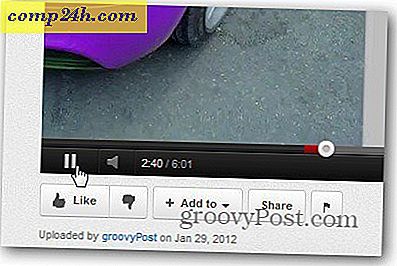Sådan bruges selektiv synkronisering med DropBox Eksperimentel build 0.8.64
 Vi har ivrigt og ivrig snakket med Dropbox i de sidste par uger, og da vi fortsætter med at dykke ind i dette stjernelige online backup- og synkroniseringsværktøj, er vi glade for at rapportere, at vi har opdaget endnu flere gode ting. Med hensyn til online-opbevaring giver Dropbox dig meget ( og det er derfor det klipper ) - faktisk kan du få op til 8 gigabyte Dropbox-plads fri. Men for dem af os, der synkroniserer mellem vores netbooks, multimedieservere og desktops, vil du måske ikke synkronisere dine clunkier-filer på tværs af alle dine maskiner af hensyn til rummet. Og hvis du bruger Dropbox på arbejdspladsen, kan du være bekymret for privatlivets fred og personlig sikkerhed .
Vi har ivrigt og ivrig snakket med Dropbox i de sidste par uger, og da vi fortsætter med at dykke ind i dette stjernelige online backup- og synkroniseringsværktøj, er vi glade for at rapportere, at vi har opdaget endnu flere gode ting. Med hensyn til online-opbevaring giver Dropbox dig meget ( og det er derfor det klipper ) - faktisk kan du få op til 8 gigabyte Dropbox-plads fri. Men for dem af os, der synkroniserer mellem vores netbooks, multimedieservere og desktops, vil du måske ikke synkronisere dine clunkier-filer på tværs af alle dine maskiner af hensyn til rummet. Og hvis du bruger Dropbox på arbejdspladsen, kan du være bekymret for privatlivets fred og personlig sikkerhed .
Det er her, hvor en ny funktion fra DropBox kommer til redningen kaldet Selective Sync . Selektiv synkronisering løser dette problem ved at give dig mulighed for at vælge hvilke mapper der skal synkroniseres lokalt, og hvilke der skal forlade på serveren. Ja. Groovy! Lad os se på hvordan det virker!
Trin 1: Vent til den næste udgave af Dropbox at komme ud
Bare tuller, hvem vil det? I stedet for at vente på den næste officielle Dropbox-udgivelse som en chump, kan du springe videre til Dropbox-foraene og tage en kopi af den eksperimentelle build. Sikkert, at være en eksperimentel build Dropbox vil advare dig om " køber pas på eller brug på egen risiko" men det er sagt, jeg kører det nu på min Macbook med Windows 7 og alt er groovy. Få det installeret og mød mig derefter i næste trin.
Trin to: Få adgang til avancerede indstillinger
1. Højreklik på Dropbox-ikonet i din proceslinje statusbakke og klik på Indstillinger.

2. Derefter, Klik på fanen Avanceret og Klik på Selective Sync- knappen.

Trin tre: Vælg mapper til synkronisering
3. Når du kommer til vinduet Selective Sync, vil du gerne fortsætte og Klik på Skift til Avanceret visning. Så vidt jeg ved, er den eneste forskel, at standardvisningen ikke viser undermapper. Mit gæt er, at dette unødvendige skridt bliver elimineret i den officielle udgivelse.

Alle dine mapper vises som standard, så alle dine Dropbox-mapper vises på din lokale maskine. Her kan du se de mapper, jeg har tjekket ...

... som alle vises i min Dropbox-mappe.

Men med en lille Selective Sync magi kan vi fjerne eventuelle uønskede mapper. Lad os sige, at dette er min arbejdscomputer, og jeg vil ikke bl.a. have mit personlige skrivning, fotos og selvangivelser, der går i længe på virksomhedens net. Jeg fjerner bare afkrydsning, hvad jeg ikke vil, og klik på OK og ...

... så forsvinder mapperne fra din harddisk.

Bemærk dog, at du ikke kan synkronisere individuelle filer selektivt. Hvis du vil fjerne dem fra din lokale Dropbox, skal du holde dem i mapper for nu. Uanset hvad du gør, er du imidlertid sikker på at dine filer er sikre og lyde både på den eksterne Dropbox-server og enhver anden maskine, der kører Dropbox.

Så det er det. Selektiv synkronisering, en meget eftertragtet funktion blandt Dropbox fans er endelig her, og det virker ret godt. Mere avanceret funktionalitet - som evnen til at oprette smarte filtre ( dvs. synkroniser ikke MP3'er eller ekskluder filer større end 10 MB ) ville være fremragende. Men for nu er denne funktion temmelig sød.
Giv det en hvirvle dig selv og se, hvordan du kan lide det - og sørg for at fortælle os i kommentarerne om nogen groovy tips eller tricks du opdager undervejs.